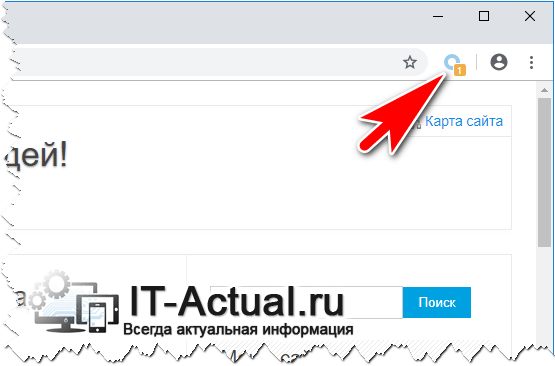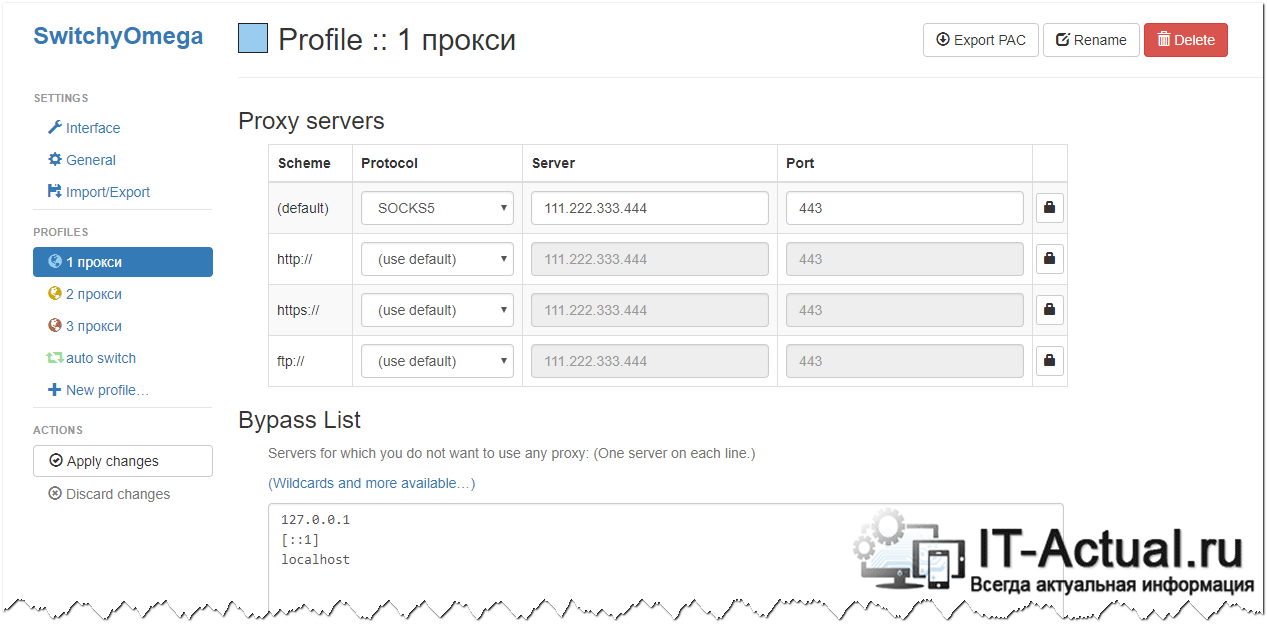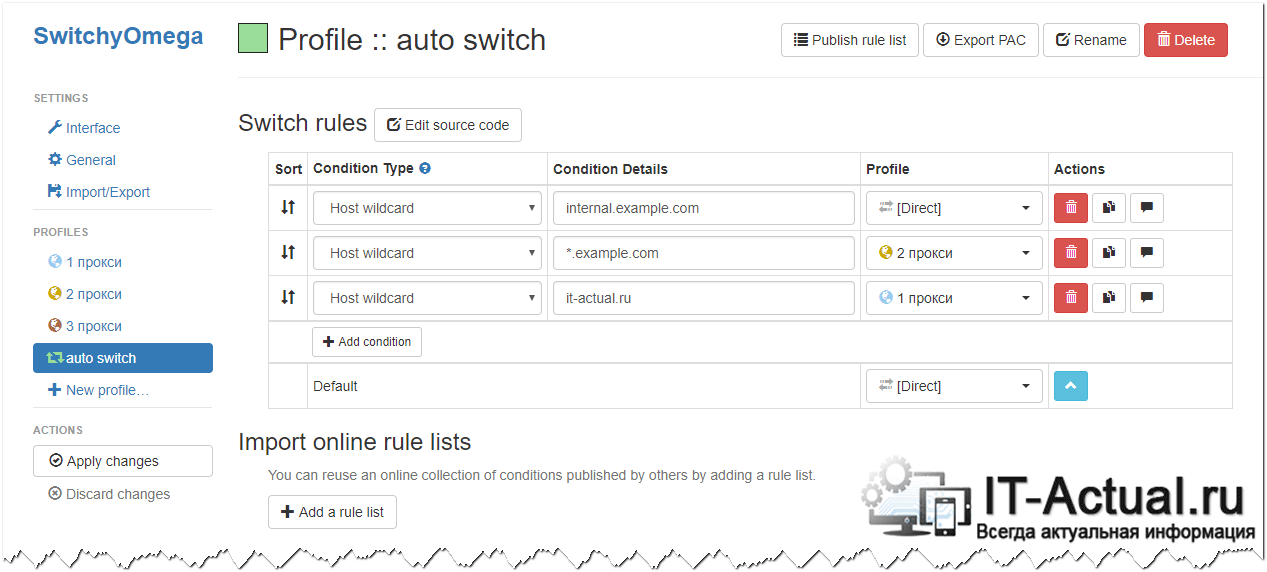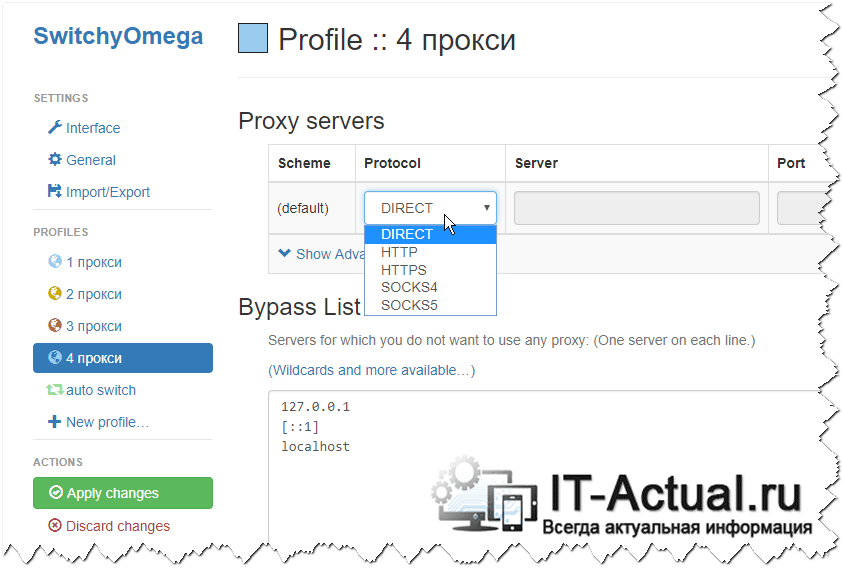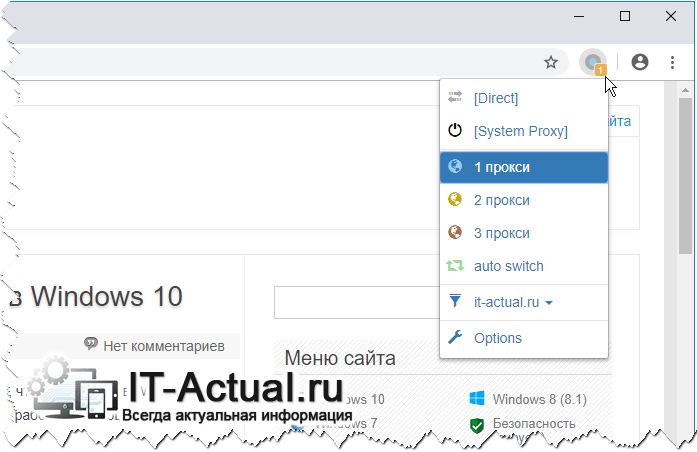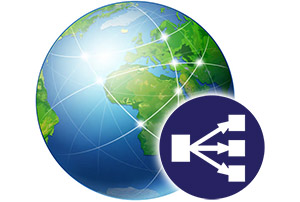 Приветствую!
Приветствую!
Используя Интернет браузер, может возникнуть необходимость в использовании прокси сервера, через который должен идти весь генерируемый конкретно браузером трафик. Более того, в некоторых случаях мало просто прописать прокси, необходимо ещё и обеспечить оперативное переключение между несколькими указанными прокси серверами.
Естественно, существующий вариант с прописыванием прокси сервера в системных настройках Windows едва ли подойдёт в данной ситуации. Ведь если прописать прокси на уровне системы, то сама операционная система и абсолютно все установленные в ней программы будут использовать для соединения с интернетом указанный прокси. Да и возможности оперативного переключения прокси в системе нет – придётся в случае смены прокси каждый раз заходить в настройки и менять указанный адрес и порт.
Как же решить задачу и сделать удобный переключатель прокси в браузере? А добавить столь нужный в некоторых случаях функционал достаточно просто!
Быстрое включение и переключение прокси в браузере
Общеизвестно, что практически все современные браузеры поддерживают расширения. И используя одно из популярных решений, добавляющих функционал быстрого включения и переключения между указанными в процессе настройки прокси серверами, а также некоторые другие полезные возможности, мы и рассмотрим ниже.
Представляю весьма популярное расширение под названием Proxy SwitchyOmega (страница данного расширения на сайте Google). Созданное для Google Chrome и других браузеров, чей код основан на опенсорс проекте Chromium: Яндекс Браузер, Opera, Вивальди, Комодо и многих других.
Расширение очень гибкое. С помощью него можно реализовать следующие функции:
- Указание нескольких прокси адресов, осуществление оперативного переключения между ними с помощью выведенной кнопки на панель инструментов браузера
- Поддерживаются все известные типы прокси: http, https, socks4, socks5
- Имеется возможность указать определённый прокси сервер как для конкретного протокола (http, https, ftp), так и указать использование прокси сразу для всех
- Есть возможность настроить использование прокси соединения только для конкретных сайтов
Хотя расширение и на английском языке, но разобраться в его настройке не сложно. Прокси адреса указываются в меню настроек под названием PROFILES.
Создайте новый профиль, используя кнопку New profile… и укажите в нём прокси адрес, в последствии этот вариант будет доступен для переключения при клике по кнопке, что была добавлена расширением при установке.
Кстати, о самой кнопке. Нажав её, будут указаны варианты:
- Direct – прямое соединение с Интернет-ом
- System proxy – если в настройках системы будет прописан прокси, то соединение будет идти через него
- Далее идут созданные профили с соответствующими указанными прокси адресами
- auto switch – выбрав этот вариант, прокси соединение будет использоваться только для конкретных сайтов, что ранее были вписаны в настройках расширения
На этом всё. Теперь у вас не возникнет проблем, если необходимо будет быстро включить\выключить или переключить прокси сервер в Интернет браузере.